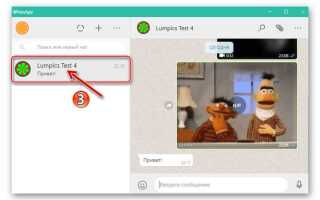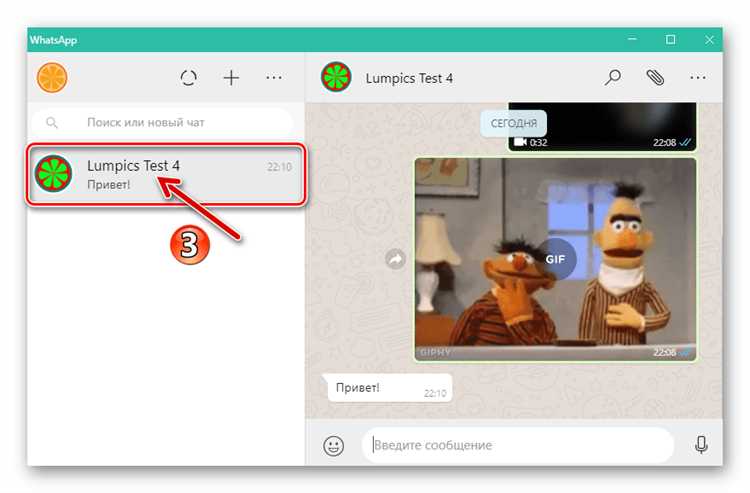
Архивирование чатов в WhatsApp позволяет упорядочить список сообщений, скрывая неактуальные разговоры, однако иногда возникает потребность вернуть эти чаты для дальнейшей работы. Процесс восстановления архивированного чата прост и занимает всего несколько минут, при этом важно понимать, как правильно выполнить эту операцию, чтобы не потерять важную информацию.
Для начала стоит отметить, что WhatsApp не удаляет чаты при их архивировании – они просто скрываются из основного списка. Архивированные чаты остаются в приложении, и их можно вернуть в любой момент. Однако для этого нужно правильно понять, где находятся эти чаты и как их восстановить. Если вы используете Android, архивированные чаты можно найти, прокрутив список чатов до конца, где будет доступна кнопка «Архивированные чаты». На iPhone эта функция также доступна через свайп вверх в главном меню чатов.
Шаги для восстановления чатов:
Для Android: Откройте вкладку «Чаты», прокрутите вниз, чтобы увидеть раздел «Архивированные чаты». Нажмите на него, выберите нужный чат, затем просто удерживайте его и выберите «Вернуть в чат» или проведите по экрану, чтобы отменить архивирование.
Для iPhone: Перейдите в раздел «Чаты», затем прокрутите вверх и найдите пункт «Архивированные чаты». Откройте его, выберите чат, который хотите вернуть, и проведите по экрану влево, чтобы восстановить его.
Восстановление архивированного чата не затронет ваши текущие сообщения. WhatsApp восстановит только выбранные чаты в ваш основной список, при этом все предыдущие сообщения останутся в их исходном состоянии. Это позволит продолжить общение без потери данных.
Пошаговое восстановление архива чатов в WhatsApp
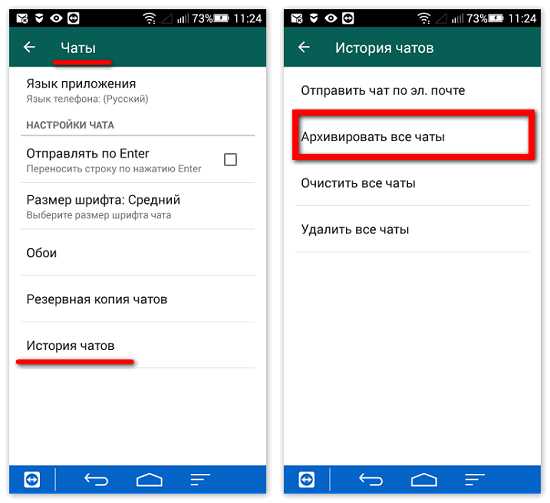
Для восстановления архивированного чата в WhatsApp следуйте пошаговой инструкции:
1. Откройте WhatsApp на своем устройстве.
2. Перейдите в раздел чатов, если вы не находитесь в нем.
3. Прокрутите список чатов до самого верха. Здесь вы увидите пункт «Архивированные чаты» (если у вас есть архивы). Нажмите на него.
4. В разделе архивированных чатов появится список всех архивированных переписок. Найдите нужный чат.
5. Нажмите и удерживайте чат, который вы хотите восстановить.
6. В появившемся меню выберите опцию «Извлечь из архива». Чат вернется в основной список чатов.
7. Если чат не появляется сразу, обновите список чатов, проведя вниз по экрану.
Если вы не видите раздел «Архивированные чаты», убедитесь, что архивирование не было отключено в настройках WhatsApp. Для этого перейдите в «Настройки» > «Чаты» и проверьте, активирован ли архив.
Где находится архив чатов в WhatsApp?
Архив чатов в WhatsApp можно найти в основном меню приложения. Местоположение архива зависит от используемой платформы – Android или iOS. В обоих случаях доступ к архиву осуществляется через главный экран чатов.
На устройствах Android архив чатов расположен в самом низу списка чатов. Чтобы найти его, прокрутите список чатов до конца, и вы увидите раздел «Архивированные чаты». При наличии архивированных сообщений этот раздел будет отображаться отдельно от активных чатов.
На устройствах iPhone архив чатов скрыт в меню с настройками. Для того чтобы попасть в архив, откройте приложение, проведите по экрану вниз, чтобы открыть строку поиска, и введите «Архив». Также архив можно найти в разделе «Настройки» в меню «Чаты». В этом разделе будет кнопка «Архивированные чаты», которая ведет к списку архивированных разговоров.
Обратите внимание, что чаты остаются в архиве, даже если они были недавно неактивны, но их можно легко восстановить в основной список чатов. Для этого достаточно нажать на нужный чат в архиве и выбрать опцию восстановления.
Как найти скрытые чаты на Android и iPhone
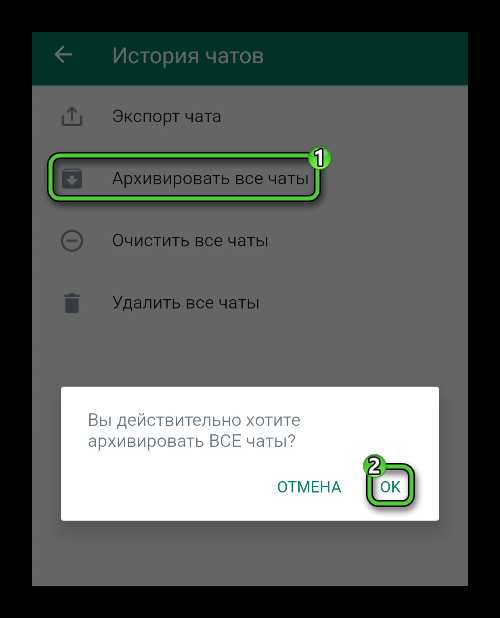
На Android и iPhone скрытые чаты WhatsApp можно найти различными способами, в зависимости от настроек приложения. Чтобы вернуть скрытые переписки, выполните следующие шаги:
Android: Скрытые чаты в WhatsApp часто помещаются в архив, который не отображается в основном списке чатов. Для их поиска откройте WhatsApp и прокрутите список чатов до самого верха. Там будет отображаться раздел «Архивированные чаты». Коснитесь этого раздела, чтобы увидеть все скрытые переписки. Если вы не видите этот раздел, возможно, архив скрыт. Для этого нажмите на кнопку «Меню» в верхнем правом углу экрана, выберите «Архивированные чаты», и они появятся. Если чат был скрыт в архив, но не удален, он будет доступен для просмотра и восстановления в основном списке.
iPhone: Для поиска скрытых чатов откройте WhatsApp и прокрутите список чатов до конца. Внизу экрана будет кнопка «Архивированные чаты». Нажмите на нее, чтобы увидеть все скрытые чаты. Также можно воспользоваться поисковой строкой, введя имя контакта или название группы, чтобы найти скрытую переписку. Если вы не видите «Архивированные чаты», убедитесь, что приложение обновлено до последней версии, так как в старых версиях эта функция могла работать некорректно.
После нахождения скрытых чатов их можно вернуть в основной список, просто отправив в них сообщение или выбрав опцию «Восстановить чат» из меню переписки. Эти простые действия помогут быстро вернуть доступ к архивированным чатом и сделать их видимыми в общем списке переписок.
Почему чат не возвращается после восстановления архива
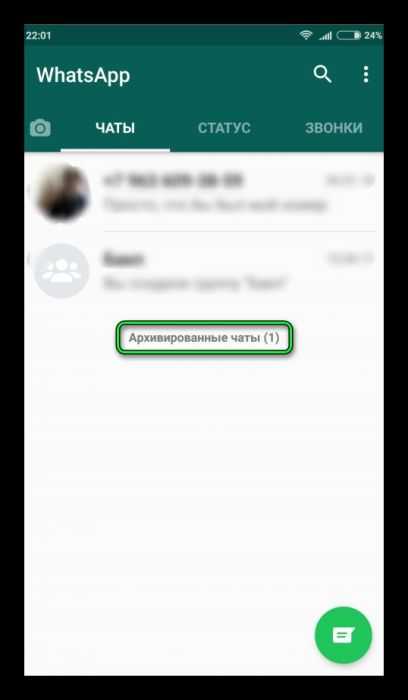
Если чат не восстанавливается после извлечения из архива в WhatsApp, причиной могут быть несколько факторов, связанных как с настройками самого приложения, так и с состоянием устройства. Ниже приведены наиболее частые причины:
1. Ошибки синхронизации с сервером WhatsApp. В случае слабого или нестабильного интернет-соединения процесс восстановления чатов может быть прерван. WhatsApp может не успеть синхронизировать изменения, и чат останется скрытым. Для устранения проблемы проверьте качество соединения и повторите попытку.
2. Проблемы с хранилищем устройства. Если на вашем телефоне недостаточно свободного места для хранения данных WhatsApp, архивированные чаты могут не восстановиться. Убедитесь, что на устройстве достаточно памяти для нормальной работы приложения и хранения данных.
3. Старая резервная копия. Если архивированные чаты были восстановлены из резервной копии, сделанной до архивации, они не отобразятся. WhatsApp восстанавливает данные только на момент создания резервной копии. Проверьте, когда был сделан последний бэкап и соответствует ли он актуальному состоянию чатов.
4. Ошибки в базе данных WhatsApp. Иногда файлы базы данных WhatsApp могут быть повреждены, что приведет к сбоям в восстановлении чатов. Для этого стоит попробовать переустановить приложение и восстановить данные снова.
5. Архивирование отдельных чатов. Если вы архивировали только отдельные чаты, они могут не вернуться на основной экран после восстановления. Проверьте, нет ли таких чатов в разделе «Архивированные чаты» в приложении, который может быть скрыт на основном экране.
6. Проблемы с версией приложения. В случае использования устаревшей версии WhatsApp могут возникнуть проблемы с восстановлением архива. Убедитесь, что на устройстве установлена последняя версия приложения, и выполните обновление при необходимости.
Чтобы гарантированно вернуть все чаты, рекомендуется регулярно обновлять приложение и создавать актуальные резервные копии. Также важно учитывать, что восстановление из архива возможно только в рамках одной учетной записи WhatsApp на устройстве.
Использование функции поиска для восстановления чатов
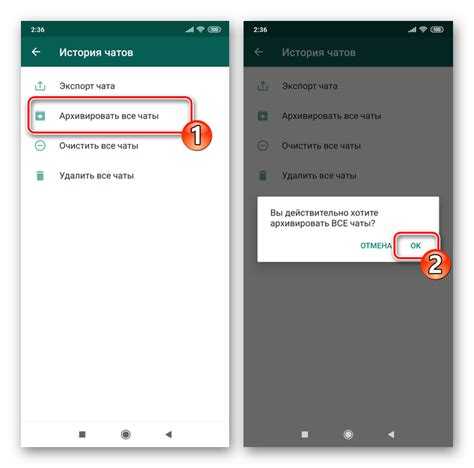
Если чат в WhatsApp был архивирован, его можно легко вернуть с помощью функции поиска. Для этого выполните следующие шаги:
- Откройте WhatsApp и перейдите на главный экран чатов.
- На верхней панели экрана найдите иконку поиска (лупа).
- Введите ключевые слова, связанные с нужным вам чатом (например, имя собеседника или часть сообщения).
- После ввода запроса в результатах поиска появится список чатов, включая архивированные.
- Найдите нужный чат в списке и нажмите на него.
- В случае архивированного чата вверху будет отображаться надпись «Этот чат архивирован». Нажмите на нее, чтобы восстановить чат в обычный список.
Поиск по архивированным чатам работает так же, как и по обычным. Важно помнить, что для восстановления чата его необходимо разархивировать, если вы хотите снова видеть его в списке активных чатов. Это можно сделать как вручную, так и автоматически при получении новых сообщений в архивированном чате.
Если архивированный чат не появляется в результатах поиска, убедитесь, что вы не фильтруете результаты (например, по статусу чатов или группам).
Архивация чатов на нескольких устройствах: как работать с разными аккаунтами
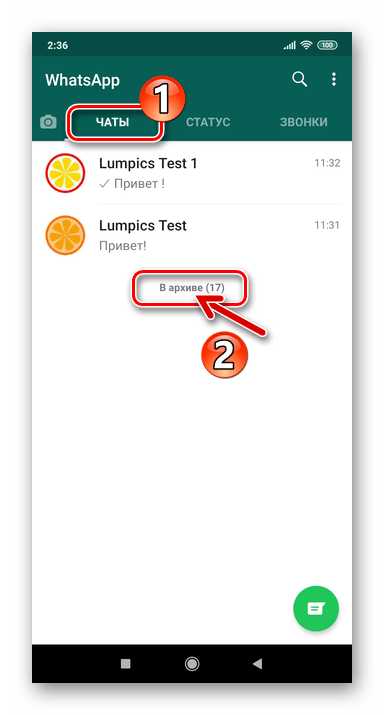
WhatsApp позволяет пользователям работать с несколькими аккаунтами одновременно, используя функции архивации чатов на различных устройствах. Для этого важно понимать, как синхронизируются данные между платформами и как управлять архивами на каждом устройстве.
Архивирование чатов сохраняет сообщения на вашем устройстве, но они остаются доступны для поиска и восстановления. При использовании нескольких устройств с одним аккаунтом WhatsApp важно помнить, что изменения, сделанные на одном устройстве (например, архивация чата), не всегда сразу синхронизируются с другими платформами.
Для синхронизации архива на разных устройствах убедитесь, что все они подключены к интернету и использует один и тот же аккаунт WhatsApp. Важно также, что архивированные чаты могут отображаться по-разному в зависимости от типа устройства: на Android чаты будут скрыты в списке, но останутся доступны через меню архива, а на iPhone архивированные чаты могут отображаться в отдельной вкладке.
Когда вы работаете с несколькими устройствами, важно следить за настройками WhatsApp на каждом из них. Для Android-устройств доступна функция автоматического архивирования, которая позволяет скрывать старые чаты без необходимости вручную их архивировать. На iOS, помимо обычной архивации, можно настроить автоматическую очистку старых сообщений, что помогает избежать перегрузки памяти устройства.
Кроме того, если у вас несколько аккаунтов WhatsApp на разных устройствах, каждый из них будет вести собственную историю архивации. Поэтому важно помнить, что при смене устройства или регистрации нового номера чаты и их архивы будут нести отдельную информацию для каждого аккаунта.
При работе с несколькими аккаунтами важно помнить, что WhatsApp для бизнеса и стандартная версия имеют разные механизмы архивации. На бизнес-аккаунте чаты могут архивироваться только по запросу, а на обычном – автоматически, что стоит учитывать при настройке многоплатформенных решений для бизнеса.
Как отменить архивирование чата и восстановить его в списке
Чтобы восстановить архивированный чат в WhatsApp и вернуть его в основной список, следуйте этим шагам.
- Откройте WhatsApp на своем устройстве и перейдите на экран чатов.
- Пролистайте список чатов до конца. Внизу экрана вы увидите раздел «Архивированные чаты». Нажмите на него, чтобы открыть архив.
- Выберите чат, который нужно вернуть в основной список. Для этого просто тапните по нужному чату, чтобы открыть его.
- Отмените архивирование. На экране чата нажмите на три точки в правом верхнем углу, чтобы открыть меню настроек. В этом меню выберите пункт «Из архива».
- После этого чат автоматически вернется в основной список чатов, и его больше не будет в архиве.
Если вы используете iPhone:
- Перейдите в раздел «Архивированные чаты» внизу экрана чатов.
- Проведите по чату влево и нажмите «Разархивировать».
Если у вас включен режим автоматического архивирования (например, в случае, когда чаты не отображаются в списке после сообщений), сделайте следующее:
- Откройте настройки WhatsApp.
- Перейдите в раздел «Чаты».
- Отключите опцию «Архивировать чаты по умолчанию».
После этих шагов все архивированные чаты будут возвращаться в основной список чатов, как только будут получены новые сообщения.
Как избежать случайного архивирования чатов в будущем
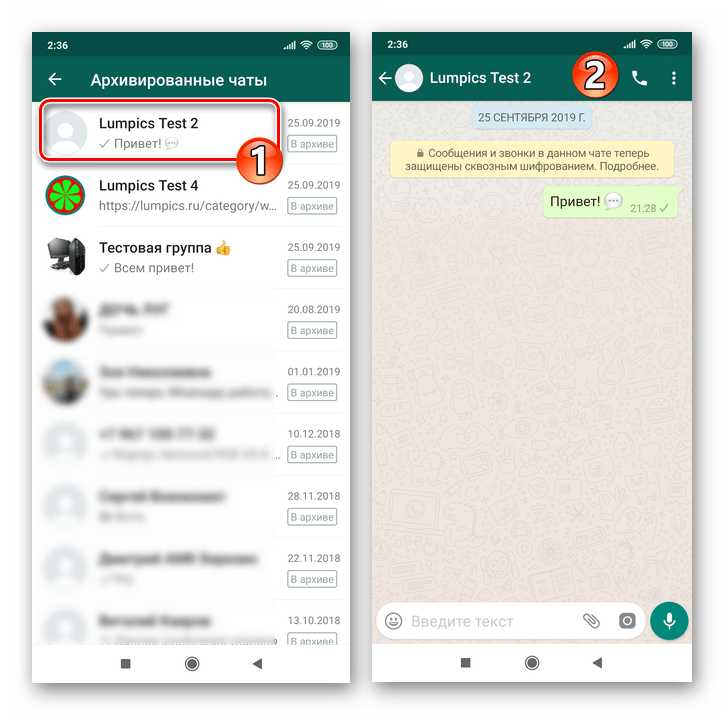
Чтобы предотвратить случайное архивирование чатов в WhatsApp, важно правильно настроить приложение и привыкнуть к нескольким ключевым действиям. Во-первых, стоит обратить внимание на конфигурацию жестов в настройках. Например, в некоторых случаях случайное архивирование может происходить при выполнении свайпа по экрану. Чтобы избежать этого, отключите функцию архивации через свайп в настройках WhatsApp.
Кроме того, стоит уделить внимание привычке внимательно использовать кнопку архивации. Не стоит нажимать на нее без предварительной проверки, чтобы избежать случайных действий. Также важно помнить, что архивирование происходит только при длительном нажатии на чат, и если вы случайно активировали архив, достаточно быстрого тапания, чтобы вернуться к обычному виду чата.
Включите уведомления о новых сообщениях для архивированных чатов. Это позволит вам всегда быть в курсе событий в чатах, даже если они оказались в архиве. Так вы не потеряете важные сообщения, и сможете избежать лишнего беспокойства по поводу случайно архивированных чатов.
Наконец, регулярно проверяйте список архивированных чатов, чтобы убедиться, что не произошло случайных изменений. Это поможет выявить ошибки на ранней стадии и вовремя вернуть нужные чаты в основной список.
Вопрос-ответ:
Как вернуть архивированный чат в WhatsApp?
Чтобы вернуть архивированный чат в WhatsApp, откройте приложение и прокрутите экран вниз в списке чатов. Там будет раздел «Архивированные». Перейдите в этот раздел, найдите нужный чат, затем проведите по нему пальцем влево (на iPhone) или нажмите на него долго (на Android), чтобы раскрыть меню, в котором выберите «Разархивировать». Чат вернется в основной список.
Могу ли я вернуть архивированный чат, если не могу его найти в разделе «Архивированные»?
Если чат не отображается в разделе «Архивированные», проверьте, не изменили ли вы настройки отображения архивированных чатов. Для этого откройте «Настройки» WhatsApp, выберите раздел «Чаты» и убедитесь, что опция «Показывать архивированные чаты» включена. Если она выключена, архивированные чаты не будут отображаться в списке.
Почему чат исчезает после архивирования, и как его вернуть?
Чат не исчезает, а просто перемещается в архив. Это сделано для того, чтобы не перегружать основной список чатов. Если чат исчезает даже после архивации, возможно, это связано с ошибкой в приложении или устройстве. Попробуйте перезагрузить WhatsApp или устройство, чтобы восстановить доступ к архивированным чатам. Если проблема сохраняется, попробуйте обновить приложение.
Можно ли вернуть чат в архив, если я его случайно разархивировал?
Да, вы можете снова архивировать чат, если случайно разархивировали его. Для этого откройте чат, проведите по нему пальцем влево на iPhone или нажмите и удерживайте его на Android, затем выберите «Архивировать». Чат вернется в архив и исчезнет из основного списка.
Как можно найти старые архивированные чаты в WhatsApp, если их много?
Если в архиве накопилось много чатов, и вы не можете найти нужный, вы можете использовать поиск. Для этого откройте раздел «Архивированные» и используйте строку поиска в верхней части экрана, чтобы найти нужный чат по имени контакта или ключевому слову. Также можно прокручивать список чатов вручную, если вам нужно увидеть их в хронологическом порядке.